なかなか変わらない「月次支援金ステータス」対処法〜待ちと攻めを使い分けて給付を勝ち取れ!~ [お役立ち情報]
赤いグローブとトランクス姿も勇ましく、タイトル戦のリングに立つ黒猫こまち。
 挑むはあの強敵、「月次支援金」!
挑むはあの強敵、「月次支援金」!

※支援金申請後まるで音沙汰がなくてお困りの方に、当記事が少しでもご参考になれば。
※新作イラストも何点かありますから、「関係ないよ」という方もざっとご覧いただけたら嬉しいです!
月次支援金対応は
長期戦と覚悟
長期戦と覚悟
2021年4月以降の月間売上が、昨年か一昨年に比べ50%以上減少した中小企業法人・個人事業者の救済措置「月次支援金」。
私は7月初めに3か月分をまとめて申請・5月6月分は1か月弱で振り込まれましたが、4月分は不備があり再申請することに。
その間の経緯は、☆青色申告個人事業者なら「青白」柔軟な申請が可能!~押さえておきたい「月次支援金」の重要ポイント~に書いております。
8月16日に再度新規申請してから、4週間が過ぎても支援金マイページのステータスは「申請内容確認中」のまま変わらず。

4月分1回目の時も不備連絡があったのは申請してから36日後だったので、現在の月次支援金事務局の対応は時間がかかる場合が多いようです。
ある程度の増員はなされているかもしれませんが、そのマンパワーで対応できる作業量の限界が「月次は一時より遅い」要因の一つかもしれません。
中には2か月近く放置というケースもあるそうですので、私のように「けっこう待たされてんだけど、どうなってんの?!」という方。
まずは落ち着いて、1ヶ月を目安にもう少し様子を見られてはいかがでしょうか。
まずは落ち着いて、1ヶ月を目安にもう少し様子を見られてはいかがでしょうか。
ただその前に支援金事務局コールセンターにダメもとで問い合わせてみることも、まだでしたら絶対一度はおやりになった方がいいです。
"不備グループ"に入れられて、後回し の可能性もありますので。
今回の私がズバリ、そのケースでした。
問い合わせから
1時間後に変化が
1時間後に変化が
そろそろ7月と8月分の申請をしたいのですが、4月分が宙ぶらりんのままではスッキリしない。
そこで9月15日午後一で、コールセンターに電話。混んでいる時は5分ほど待たされることもありますが、この時はすぐつながりました。
そこでオペレーターの方に
以上を苦情でなくお願いという形で、言葉を荒らげることなく説明しました。
以上を苦情でなくお願いという形で、言葉を荒らげることなく説明しました。
「ご心配おかけして申し訳ございません。それでは上の者に申し伝えます」という担当の方のお返事に礼を言い、電話を切ってから1時間もしないうちに。
事務局から
メールが届きました!
メールが届きました!
打てば響くとは、まさにこのこと。
ちょうど向こうが連絡してくるタイミングと、私の電話がたまたま一致したという可能性もゼロではありませんが…。
ここは問い合わせがあったので事務局が確認した結果だと考える方が、より自然というものでしょう。
1か月以上待たされ痺れを切らして電話したら、「その翌日ステータスが変わった」体験談も少なからずネット上に見られますので。
心配だったらまずコールセンターへの問い合わせ、重ねておすすめする次第です。
気づかなかった
こちらのケアレスミス
こちらのケアレスミス
さて、事務局から指摘のあった今回の不備事項は…。


「取引先情報」として売り上げが発生した仕事先を2件記入しなくてはいけないのですが、その2019年1件目に何を勘違いしたのか私自身の芸名と住所を入れてしまったのです!
本名の私と芸名の自分の間に、商取引なんて成立しようもありません。
もしあったとしたら、落語『花見酒』のような究極の自給自足経済ということになるでしょうか。


本当に単純な記入ミス。自分がそんなことしていたの、今日までまるで気づきませんでした。
自分では意識していないこういったケアレスミスやデータのアップロードエラーのせいで審査が滞っていることもあるので、やはり問い合わせてみることは大切かと。

基本的に支援金は不当申請でなければ途中どう時間がかかっても、最終的には給付されるというのがこれまでの私の体験。
この記事がステータス変更をお待ちになっている間のストレス軽減に、少しでもお役にたてたなら幸いです。
お口直しに
名作漫画のひとコマを
名作漫画のひとコマを
ここまで支援金がらみの、所帯じみた話題で失礼いたしました。
それではおしまいに、あの名作漫画の抜粋で気持ちをリフレッシュしていただきましょう。
当ブログでは以前にも☆イラスト世界に遊ぶ猫が、あの名作漫画を連れて来る!などで取り上げている、佐々木倫子さんの『動物のお医者さん』。
今回ご紹介するのは、主人公ハムテル(西根公輝)がこんな感慨を抱くシーン。
気の強い祖母と母に押され、劣勢を強いられる男性軍(ハムテルと父)。
最後の局に入る前に、諦観に満ちた表情でこう思うハムテル。
※『動物のお医者さん』(白泉社刊)第5巻より抜粋。
最後の局に入る前に、諦観に満ちた表情でこう思うハムテル。

※『動物のお医者さん』(白泉社刊)第5巻より抜粋。
う~む、漫画のひとコマとは思えぬ深い言葉。
今回の月次支援金ミス 「取引先相手に、うっかり自分を指定してしまった」 からの連想で、思い出したこの名セリフ。
佐々木倫子さんの作品はどれもネーム(吹き出し)の間が良くて、何回読んでも飽きません。
今でも版を重ねている、
動物漫画の名作。
動物漫画の名作。
夜長に向かうこれからの季節、ご就寝前などにぜひ手に取られてみてはいかがでしょう。
お開きまでお付き合いいただきまして、まことにありがとうございます。ぜひまた、ご訪問くださいませ。
入船亭扇治拝
入船亭扇治拝
青色申告個人事業者なら「青白」柔軟な申請が可能!~押さえておきたい「月次支援金」の重要ポイント~ [お役立ち情報]
7月6日に4.5.6月分まとめて申請した、中小企業庁「月次支援金」。
そのうちの1件につき、「追加対応」の要請メールが届きました!


同じようなケースでお困りの方の少しでもご参考になればと、備忘録を残しておくことに。
※関係ないよという方、黒猫こまちも出てきますんで。ざっとで結構ですから、お目通しくださいましな。
非はこちらに、
”青色申請時の落とし穴”
”青色申請時の落とし穴”
支援金事務局からのメールは、こんな内容。
う~む、なにやら、きなくさい雰囲気。
今まで
と申請可能なものはすべてゲットしてきた「給付金ハンター」の私が、初めて突き当たった厚い壁。
と申請可能なものはすべてゲットしてきた「給付金ハンター」の私が、初めて突き当たった厚い壁。
8月2日付で5月6月分は振込済みでしたから、(なぜ、4月分だけ?)と狐につままれたような気分でもあります。
でもとにかく早めの対応が必要なので、マイページから追加事項に関する詳細を開いてみて…。
またもびっくり!
あまりにも動揺してスクリーンショット撮ってないのでうろおぼえですが、そこにはこんな意味のことが書かれていました。
そう、確かにその通りなのです。
本来なら記入すべき月別収入を、2019年申告時につい無精して省略してしまった私。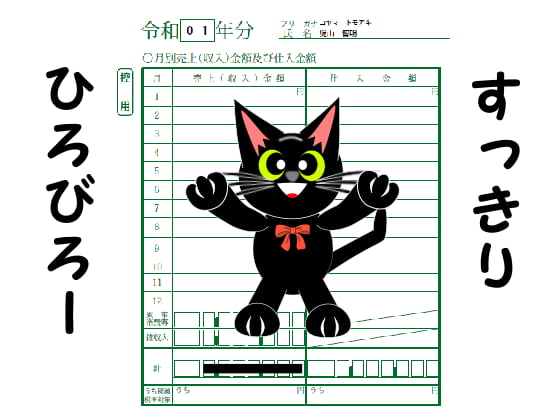
本来なら記入すべき月別収入を、2019年申告時につい無精して省略してしまった私。
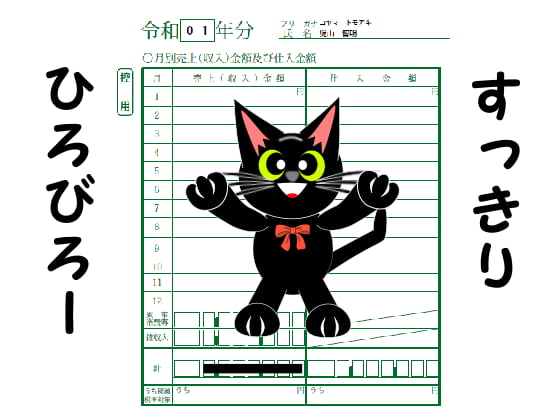
猫が手足伸ばしてしっぽ伸ばして寛げるほどの空白を開けたままで決算書を作成した当方の、完全な落ち度です。
確定申告する時には月別収入未記入でも何の問題もなかったのですが、こういう時に困ったりするんですね。
来年からは、ちゃんと記入しよう。
青色と白色で異なる
支援金算出方法
支援金算出方法
なぜ税務署はスルーの月別売り上げ記入が、月次支援金では重要視されるのか。
それは青色と白色で申告した時の、給付される金額の算出方法が違うから。
青色の場合は
これが白色だと
月ごとの収入額が異なる青色に対し、白色は毎月同じ額の収入があったとして計算するという違いですね。
青色申告者であっても決算書の月別売り上げ欄が空白だと
だから、「追加対応が必要」と連絡が来たわけです。
またこの理屈をしっかり飲み込むと、私の場合の「5.6月は審査に通って、4月はなぜ駄目だったのか?」の疑問にも答えが出ます。
2021年5月と6月の収入は「0円」で申請しましたから、青でも白でも算出されるのは満額の10万円。
4月はほんのわずかですが収入があったので、「青色申告者としての申請は、今の書類の状況では認められない」とお叱りを受けることに。
救済措置?
取り下げ→再申請
取り下げ→再申請
「月次支援金 個人向け申請要領」 の22ページには、こんな記載が。


とまぁ、平たく言えばこんな意味になりますか。
確かに書いてあるし、申請フォームにも注意事項があったとは思うのですが…。
なかなかそこまで、気が回らないんだよなー。
私同様のミスをする方が、けっこう多いのでしょう。
マイページ内から見られる事務局からの説明では、
のがいいよと指示されています。
のがいいよと指示されています。
通常あとで判明したこちらの不備はマイページからの「修正」で行いますが、今回のように根本的な変更が必要な時は一から新規申請。
本来なら一つの月の申請を取り下げたら二度目はないのですが、こういうケースでは敗者復活の救済措置として認められているということでしょうか。
3つの選択肢がある
青ミスでの再申請
青ミスでの再申請
月別収入未記入青色者(長いね)の再申請方法は、3つあります。
それぞれの方法を検証してみましょう。
まず①。これなら現申請取り下げなくても、マイページでの修正ですみそうですが…。
こちらの手元にある控えに、上から追記しただけではおそらくダメ(というか、公文書偽造になってしまいます)。
正式に税務署で追記したものを受け付けてもらう比較的簡単な手続きって、あるのかな。近々に窓口へ行って、聞いてみようと思います。
確定申告後の収入額修正などは「変更の請求」で行いますが、完了までに1か月以上かかるそうで今回の間には合いません。
従って、①は却下。
②をいったん置いといて、③を見てみましょう。
これ、正直私は未だによく理解できません。
「変更」って、どこをどう変えるの?
取り下げ→再申請の時、私の5.6月の時のように 「青でも白でも算出額は同じ」になるよう、2021年対象月の収入額調整しろというのでしょうか。
考えてもわからないので、③も候補外。
簡単にできる
「基本」からの新規申請
「基本」からの新規申請
結果的に私が選んだのは②。
具体的な進め方は、一度でも申請したことがあればまるで難しくありません。
まずは、4月分の申請を取り下げます。
その時「いったん取り下げた月の再申請はできません」という警告が出て一瞬ドキッとしますが、勇気をもって続けましょう。
私の場合取り下げ直後に申請し直そうとすると、「同じ月の再申請はダメ!」と言われてまた焦る!
でもこれは新規IDの発番に少しタイムラグがあるせいらしく、少したったら問題なく進められました。
※最初に「かんたん申請」ではなく、「基本申請」から入ることをお忘れなく。
また「新たに基本申請で」と言っても、ほかの申請で入力した情報がすべてクリアされるわけでなないのでご安心を。
個人情報や銀行口座情報・添付した確定申告書などはそのまま残っています。
私が今回入力し直したのは、「取引先情報」だけでした。
私が今回入力し直したのは、「取引先情報」だけでした。
青色⇔白色
月ごとの変更は可能?
月ごとの変更は可能?
トントン作業を進めて給付予定額を確認すると、最初の申請時より給付予定額が増えています。
これは基準年・2019年4月の実収入が、年間収入÷12より低いせいで起きた逆転現象。
なんだか余計もらっちゃって(まだ給付されてませんけど)、申し訳ない気もしますが…。
事務局の方針なんですから、良しとしますか。
さてここで気になるのが、 このまま白色申告者として7月8月申請したらどうなるか? ということ。
端的に言うと私の場合
可能性があるのです。
可能性があるのです。
そうなると、白色のままでは7月は給付対象外。
別にズルをするつもりはありませんが、(だったら白と青で、月ごとに申請のやり方変えたいよね)と思うのは人情。
実際にこのテーマで、ほかにも何人かの方が記事を書いてらっしゃいます。
☆ 【月次支援金朗報】青色と白色はココで使い分けようでは投稿者の「オンカク」氏が、「月ごとに青と白の使い分けは可能(※個人事業者に限る)」とわかりやすく動画で解説。
人任せにしないで、私自身でも事務局コールセンターに問い合わせ。
念のため二人のオペレーターさんに尋ねたところ、どちらも「上司」の方に確認のうえ
との返答がありました!
との返答がありました!
本当の、希望の灯は
今後変化があるかもしれませんが、現状では「個人の場合青白どちらか有利な方で、月ごとに申請方法を変えていい」という事務局の見解。
おお、そう聞くとぐっと気が楽になって今後の申請に希望が持てるではありませんか。
そしてさらに朗報、7月1日からは東京都独自の中小事業者向け支援金が始まっています!
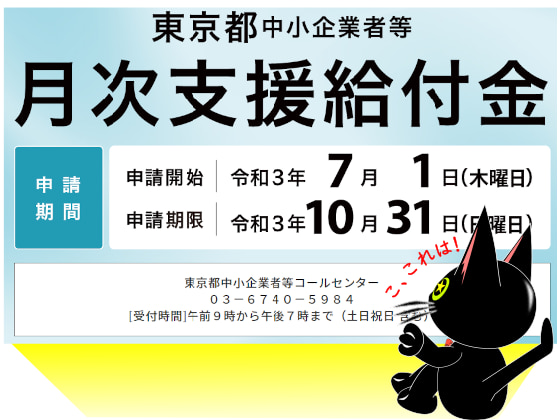
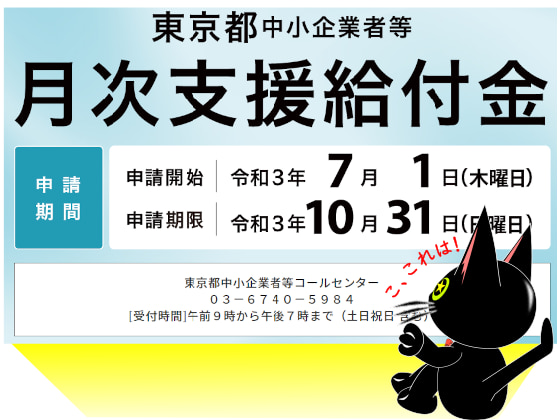
よーし、こちらもまた申請して顛末をご報告しますね。
どんどん助けてもらおう支援金!
…でもそれ以上に、国や自治体からの援助をあてにしなくてもいい日常に早く戻ってもらいたい。
100万円の持続化給付金以来の、各種支援制度には本当に感謝しています。
あれなしでは、こんな呑気ブログやっている場合じゃなかったでしょう。
それはそれで、とてもありがたいことなのですが…。
これでもコロナ禍以前には私も、弱小噺家ながらそれなりに稼働させてもらってたんですよ。
全国各地のこぢんまりした温かい落語会、学校公演のまとまったツアー。
仕事先でのお客様やお世話人さんとのふれ合い、ご当地での味覚に風景。
身軽な商売ならではの、経済的にめちゃくちゃ豊かでなくてもそれなりに充実していた日々。
皆様も私にも、今は遠い彼方に感じられる”当たり前だったあの頃の暮らし”が戻るその日まで。
感染拡大には決して気を緩めることなく、明るい希望の灯を胸に絶やさないようにしていきたいと思います。


お開きまでお付き合いいただきまして、まことにありがとうございます。 ぜひまた、ご訪問くださいませ。
入船亭扇治拝
入船亭扇治拝
タグ:月次支援金 猫
突如効かなくなった「Ctrl+z」の、有効な対処法/無料アプリ「Inkscape」などの誤作動時は、このデバイスが原因かも? [お役立ち情報]
誰でもそんな思いは、できれば生涯したくないものですが…。


先日わが家は長年親しんでいる”あるもの”の背信行為で、思わぬ緊急事態に直面し大慌て。
結果的には、なんとか元の鞘に収めることができてひと安心。同じご経験でお困りの方のため、備忘録を残しておくことにしました。
※猫イラストや写真もいろいろ出てきますんで、テーマにご興味のない方もぜひざっとお目通しください!
愛用無料アプリ、
突然の動作不良
突然の動作不良
私の駄文を少しでも読みやすくできればと、当ブログでは黒猫こまちを主としたデジタルイラストを毎回入れております。
絵の製作に使っているのは、完全無料で高機能のドローイングアプリ「Inkscape(インクスケープ」。
もう10年の付き合い、ブログ開設以前から年賀状や会のチラシ作りでお世話になっている優れもの。
素人がイラスト描くくらいの用途なら、Adobe社のIllustratorにじゅうぶん匹敵する働きをするこのアプリケーション(ソフトウェア)。
過去記事では ☆猫とイラスト、ここまで大きくなりました!/世界で一番面白い、ビットマップ形式とベクター形式の違い解説 でもInkscapeに触れています。
その愛用アプリの動作がおかしくなってきたのは、2021年7月半ばのこと。
Inkscapeでは絵を描くための様々なツールが、デフォルトでは左側のボックスに並んでいます。
オブジェクトの新規作成・選択・編集・テキスト入力…。
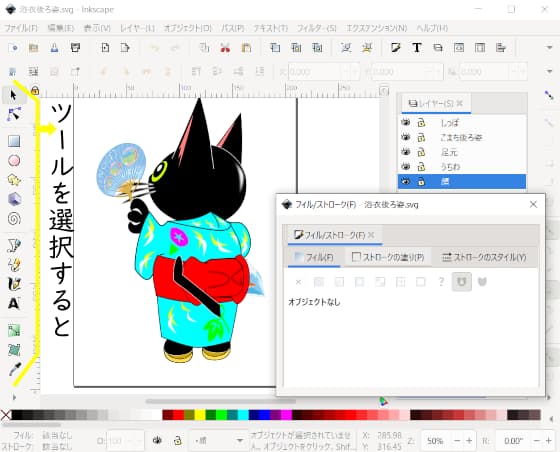
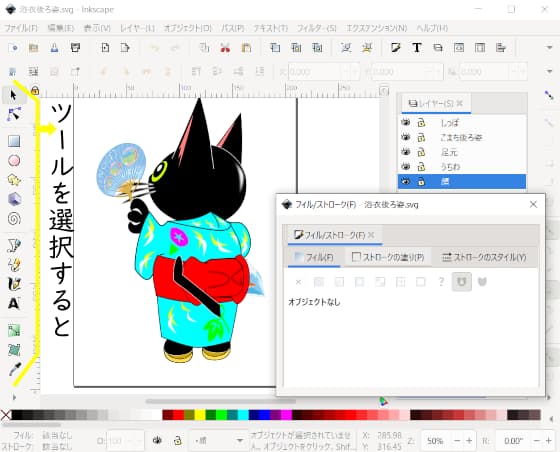
そんなツールボックスのアイコンをマウスでクリックすると、何回かに一度「Inkscapeの設定(環境設定)」というウィンドウが勝手に出てくるようになりました。
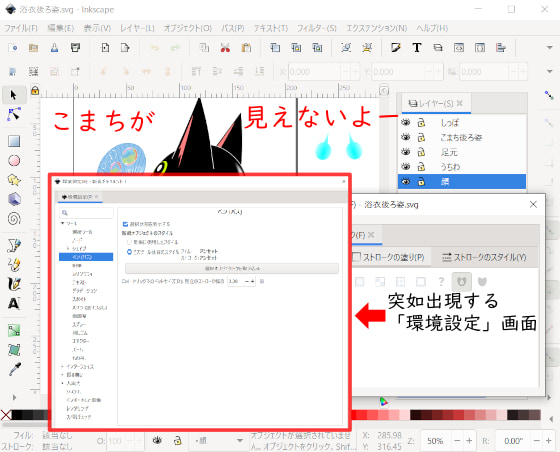
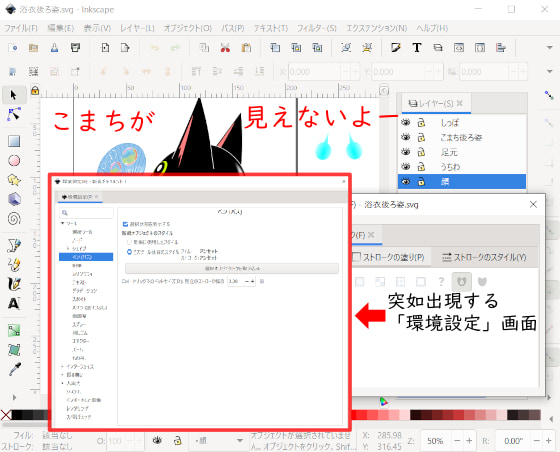
そのツールの使い方に関する箇所を表示した別ウィンドウで、作業している時には別に必要ない・というかむしろ邪魔。
最初は勝手に出現した設定画面をいちいち閉じていたのですが、しばらくするとツールアイコンを選択すると必ず設定ウィンドウが出張ってくるように。
原因不明で気持ち悪いまま応急対処措置として、いったん開かれてしまった設定ウィンドウを最小化して作業画面の隅に片づけておくことにしました。
我慢して使っていたら今度は、オブジェクトの選択や操作が思うようにいかなくなり動作がますます不安定に。なんでもない作業するのに、えらい時間がかかります。
そしてまた一つ私に襲いかかる、あらたな不具合。
ああ、
「戻る」ができない!
「戻る」ができない!
なんとかごまかして使っていたInkscapeに、もう一つのバグが発生したのは7月28日夕刻。
作業内容を一つ戻すためのキーボードショートカット、「Ctrl+z」が突然効かなくなったのです!
細かい図形を組み合わせてのイラスト作りでは、右手でマウス操りながら左手で戻れるこのショートカットは必須です。
それが、一切反応しない。
当日午前中には、何事もなく使えていたのに…。
パソコン本体のOS・ハードの問題でないということは、ほかのアプリでは「Ctrl+z」が問題なく作動していることから見当がつきます。
Inkscapeの機能不全が疑われるところから、バージョンをいくつか変えて再インストールするも改善せず。
もうこのままInkscapeでは「一つ戻る」ショートカット使えないまま、私は歳をとっていくしかないのでしょうか…。
天を仰いで落胆している私を助けてくれたのは、web上でのある方の情報。
どういう仕組みかはわかりませんが、私の場合はこれ一発できれいに解決!
無事Inkscapeでも、「Ctrl+z」で一つ前に戻れるようになりました。
もう一つのバグ、
意外な犯人発見
意外な犯人発見
「Ctrl+z」問題が解決した勢いを駆って、煩わしい設定ウィンドウ出現バグ・オブジェクト操作不安定もなんとか修正したい。
しかし今度はネット上にも、そのものズバリの解答はなし。
ならば自力でと、ない知恵を振り絞りつつ試行錯誤の結果。
意外な(私にとっては)犯人に思い至ります。
意外な(私にとっては)犯人に思い至ります。
それは、このデバイス。


2013年購入の、BUFFALO製Bluetoothマウス。
その時はあいにくほかのマウスが手元になかったので、ノートパソコンのタッチパッドでInkscapeのツールアイコンをおそるおそるタッチ。
おや、あのやかましい設定ウィンドウが今度は出てきません。続けて何回か試してみましたが、結果は同じ。
いたってスムーズに、ツールの切り替えやオブジェクト操作ができました!
ほかのアプリはそうでなくてもInkscapeにはマウスからの信号がうまく伝わらず、挙動が不安定になっていたのかなぁと。あくまで、私の推測ですが…。
Bluetoothマウス
誤作動時の対処法
誤作動時の対処法
これで今回Inkscape誤作動の原因は、Bluetoothマウスであると決定。
確かに、8年選手のこのマウス。
先日からweb上でのドラッグやカーソル移動が、最近うまく行かないなと感じてはいました。
先日からweb上でのドラッグやカーソル移動が、最近うまく行かないなと感じてはいました。
これの場合は、マウス本体から電池を抜いたりして10秒間ほど放電することで解決することがほとんど。
私は①を試しても改善されなかったので、原因②マウス本体の不具合かと思われます。
もうじゅうぶん元はとった機器、迷わず新しい物をヨドバシドットコムで購入。


ELECOM社製の白いBluetoothマウス、お値段税込1490円(10%ポイント還元)。

エレコム マウス Bluetooth 3ボタン Mサイズ MacOS/iOS/iPadOS対応 ホワイト M-BY11BRWH
- 出版社/メーカー: エレコム
- 発売日: 2020/08/28
- メディア: Personal Computers
※リンクをクリックすると、Amazonの商品ページが開きます。
初代無線マウス買った頃は、Bluetooth対応品で3000円以下というのはあまり見かけませんでした。
今では2000円切って買えるのですから、時代は変わりましたね。
当日の夜注文して、翌日午前中にはもう到着。
それでInkscape操作したところ、元通り快適に使えます!
マウス本体はごく軽くて手にしっくりなじみ、左右・ホイールボタンとも使用感は良好。
という鉄則を、あらためて認識できたのも今回の収穫。
余裕綽々、
「猫とマウス」撮影
「猫とマウス」撮影
懸案事項が解決し、ほっとひと安心。
余裕が出てきたので、新しいマウスとこまちを対面させてみることに。
開封したものを目の前に置いてやると、とりあえず鼻を寄せて匂いを確認。
 マウスと目が合っているのかどうか、微妙なこまちの視線。
マウスと目が合っているのかどうか、微妙なこまちの視線。



やがて「なーんだ、食べ物じゃないのか」、あからさまに憮然とした表情。


そんな顔してないで、ちょっとは読者サービスしなさいよ。
 若干やらせも入れて、すこーしだけツーショットらしき写真。
若干やらせも入れて、すこーしだけツーショットらしき写真。

まだうちの匂いがついてない白マウスより、これまで使っていた黒い方がこまちには愛着があるよう。
はいはい、前にもこれにじゃれてたことがあったもんね。
電池を抜いて、こまちのおもちゃにあげよう。
電池を抜いて、こまちのおもちゃにあげよう。
やったー!

お開きまでお付き合いいただきまして、まことにありがとうございます。ぜひまた、ご訪問くださいませ。
入船亭扇治拝
コロナ禍で収入源の個人事業主の皆様、『月次支援金』にもつながる制度を活用しましょう!~おそらく”世界で一番楽しい”『中小企業庁一時支援金』申請体験記~ [お役立ち情報]

懐かしい『丸大ハム』のCM「わんぱくでもいい、たくましく育ってほしい」をもじって、黒猫こまちがアピールしているのは
『中小企業庁・一時支援金』。
『中小企業庁・一時支援金』。
第2次緊急事態宣言で要請された、飲食店などの営業時間短縮・不要不急の外出自粛。その影響により売り上げが50%以上減少した中小法人・個人事業者のための制度です。
 ※一時支援金ホームページは、こちら。
※一時支援金ホームページは、こちら。
https://ichijishienkin.go.jp/

https://ichijishienkin.go.jp/
飲食店に支払われる時短協力金とは異なり、その店舗におしぼりや観葉植物等を納入している業者さん。観光地のタクシーや、土産物屋さん。イベント関連業者と、出演者などなど。 かなり支給対象の「裾野を広げた」制度になっているな、という印象。
私たちのようなフリーランス事業者も、条件を満たせば受給できます。
私たちのようなフリーランス事業者も、条件を満たせば受給できます。
すでに多くの方が受給なさっている『持続化給付金』と、やり方はほぼ同じ。
今回これの申請をクリアすれば、6月以降受付開始予定の『月次支援金』の手続きがぐっと楽に。
今回これの申請をクリアすれば、6月以降受付開始予定の『月次支援金』の手続きがぐっと楽に。
まだお済ませでない方々のために、個人事業者向け一時支援金を実際に申請した体験談をご披露!
持続化給付金との大きな違いである 『登録機関による事前確認』 『取引先情報の添付』 など申請時つまづきやすいポイントについて、画像を交えできるだけわかりやく解説してまいります。
※猫イラストやGIFもありますんで、「支援金は関係ないよ」という方もざっとお目通しいただけましたら幸いです!
持続化給付金との大きな違いである 『登録機関による事前確認』 『取引先情報の添付』 など申請時つまづきやすいポイントについて、画像を交えできるだけわかりやく解説してまいります。
※猫イラストやGIFもありますんで、「支援金は関係ないよ」という方もざっとお目通しいただけましたら幸いです!
今回の目次
①どんな人が申請できる?
②顧客以外からの事前確認には、応じていない登録機関も多い
③意外とレア?飛び込み客への無料対応
④自力で探すのが基本 事前確認登録機関
⑤事前確認には、何が必要?
⑥それでは実際に、申請してみよう!
⑦取引先情報一覧での注意事項
⑧e-taxの方が、ちょと迷う添付欄
①どんな人が申請できる?
②顧客以外からの事前確認には、応じていない登録機関も多い
③意外とレア?飛び込み客への無料対応
④自力で探すのが基本 事前確認登録機関
⑤事前確認には、何が必要?
⑥それでは実際に、申請してみよう!
⑦取引先情報一覧での注意事項
⑧e-taxの方が、ちょと迷う添付欄
どんな人が申請できる?
2021年1~3月中いずれかの月の売り上げが、2019年または2020年同月比で50%以上減少している。
これが、まず自分が支給対象になり得るかの大前提。
それは持続化給付金の条件と同じなので、あちらをお済ませの方はご理解なさっていることでしょう。
これが、まず自分が支給対象になり得るかの大前提。
それは持続化給付金の条件と同じなので、あちらをお済ませの方はご理解なさっていることでしょう。
でも今回の制度でも自分の業種と営業形態が、はたして支給対象に該当するのかどうか。
ここを確認しておかないと、せっかく申請作業しても骨折り損のくたびれ儲け。
ここを確認しておかないと、せっかく申請作業しても骨折り損のくたびれ儲け。
早く実際の手続きにかかりたい!と逸る気持ちを抑えて、 一時支援金申請要領個人事業者用に掲載されたPDF文書の3ページ目「前提①給付対象について~給付対象になり得る事業者の具体例~」を見てみましょう。ここに、かなり細かく業種名が書かれています。
ただこの制度は当初
ものであるため、飲食店関連に比べ「それ以外の、外出自粛による影響を被った業種」の説明が、私にはちょっと理解しづらいところも。
ものであるため、飲食店関連に比べ「それ以外の、外出自粛による影響を被った業種」の説明が、私にはちょっと理解しづらいところも。
しかしここでの”自分の立ち位置”を把握しておかないと、今回添付が必要な「取引先情報一覧」の記入の際とまどってしまいますので、ない知恵を振り絞って「給付対象となり得る事業者の具体例」図とにらめっこ。
※画像を「クリック・タップで、原寸大をご覧いただけます(画面が遷移します。ブラウザの戻るボタンで、記事にお戻りください)。
図内の数字は、筆者が挿入。「取引先情報一覧」内”2.申請者の該当区分”の選択肢と一致させてあります。
図内の数字は、筆者が挿入。「取引先情報一覧」内”2.申請者の該当区分”の選択肢と一致させてあります。
「タクシー」「カラオケ店」などはっきり業種がわかるものはいいのですが、私たち噺家はどこに該当するのでしょうか。
しばし考えた結果、
という解釈で(2)④であろうという結論に。
ただ私は最初気がつかないで申請してしまったのですが、「取引先情報一覧」該当区分は複数選択可なのです!
私たちの職業分類は「その他の娯楽業・興行団」なので、(2)②③にも該当するという考え方もできるわけですね。 おそば屋さんの2階でやっている勉強会が、コロナで中止になった…。なんてケースは、(2)④でしょうか。
結論。 どの区分に自分が該当するか決めかねた時は、
可能性のあるケースすべてに当てはまる
と考えて、申請に臨めばよろしいかと。
可能性のあるケースすべてに当てはまる
と考えて、申請に臨めばよろしいかと。
審査の段階で「あなた、これは違いますよ」という場合は、基本的に事務局から一度は問い合わせ・修正依頼が来るはず。
門前払いで「支給不可!」なんてことは少ないと思われますので、まずは申請してみましょう。
門前払いで「支給不可!」なんてことは少ないと思われますので、まずは申請してみましょう。
顧客以外の事前確認には、
応じていない登録機関も多い
応じていない登録機関も多い
持続化給付金では、学生など本来対象ではない個人の不正受給が多数発生。 それを防ぐため今回の支援金では、申請前に
の「第三者による事前確認」が必須になっています。
の「第三者による事前確認」が必須になっています。
その手続きを行うのは、一時支援金事務局の呼びかけに対し「うちでやりますよ」と手を挙げた
などからなる、5月14日時点全国で38300団体(個人を含む)の「登録確認機関」。
などからなる、5月14日時点全国で38300団体(個人を含む)の「登録確認機関」。
『中小企業庁一時支援金』ホームページ内の「事前確認について」から入っていくと、自分が住んでいる地域の登録機関を見ることができます。
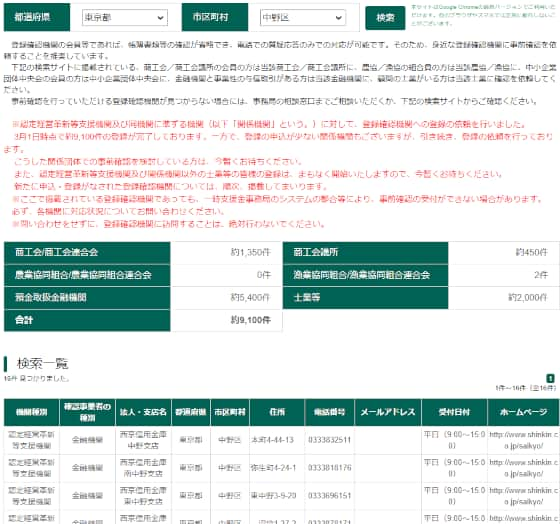
私の地元・中野区では、145団体ありました。
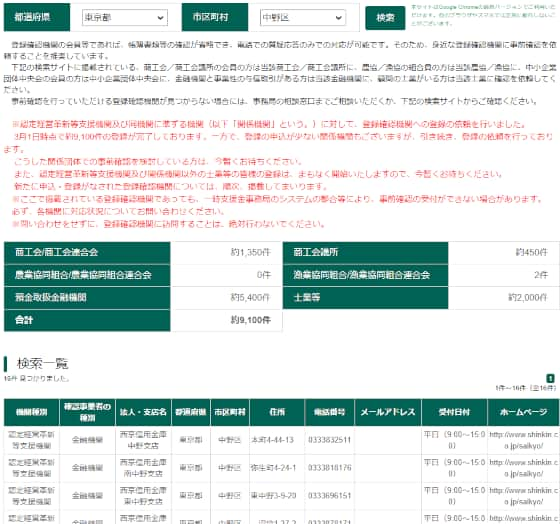
私の地元・中野区では、145団体ありました。
しかしちょっと面倒なのは、その中で私のような「個人からの事前確認依頼 」に無料で応じてくれるところが、意外と少ないという点。
金融機関は、基本的に融資などの与信取引がある口座保有者のみが対象。 「仕事先からの振り込み用に、お宅の銀行使ってんだけど」というだけではダメなのです。
商工会議所・青色申告会は会員のみ、会計士さんなども顧客の方だけに対応というところが多かったですね。
中野区の登録士業15団体(個人も含む)に、アトランダムで電話してみた結果。
意外とレア?
飛び込み客への無料対応
飛び込み客への無料対応
一時支援金HP内「事前確認登録機関について」には、こう記載されています。
国から事務手数料(1,000円/件)をお支払いする機関では、事前確認の手数料は無料です。
約9割の方が無料で事前確認を受けております。登録確認機関を探す際には、事前に手数料の有無を確認の上で、お決めになることをお勧めしております。
※国からの事務手数料を辞退した登録確認機関は、申請者から(他の申請に関するサポートへの対価も含めて)手数料を頂くことがあります。 その場合についても、中小企業庁からは、「登録確認機関」の方々に対して、申請希望者の中小法人・個人事業者等が厳しい経営環境にあること等も踏まえ、対価(報酬)については柔軟な対応を依頼しております。
※無料で事前確認を行っている登録確認機関におかれては、その旨を積極的に広報していただくようお願い申し上げます。
約9割の方が無料で事前確認を受けております。登録確認機関を探す際には、事前に手数料の有無を確認の上で、お決めになることをお勧めしております。
※国からの事務手数料を辞退した登録確認機関は、申請者から(他の申請に関するサポートへの対価も含めて)手数料を頂くことがあります。 その場合についても、中小企業庁からは、「登録確認機関」の方々に対して、申請希望者の中小法人・個人事業者等が厳しい経営環境にあること等も踏まえ、対価(報酬)については柔軟な対応を依頼しております。
※無料で事前確認を行っている登録確認機関におかれては、その旨を積極的に広報していただくようお願い申し上げます。
おそらくこの「約9割の方」には、特定の顧客のみ無料対応の団体が相当数含まれているのでしょう。
私が調べた範囲では、飛び込みの個人に無料で事前確認手続きやってくれるところは少ないなという印象。
ネットで「中小企業庁一時支援金」「事前確認登録機関」「無料」で検索しても、ヒット数は多くありません。
私が調べた範囲では、飛び込みの個人に無料で事前確認手続きやってくれるところは少ないなという印象。
ネットで「中小企業庁一時支援金」「事前確認登録機関」「無料」で検索しても、ヒット数は多くありません。
国からの1件1000円・それも、30件以上こなすことがノルマの報酬ではなく、各自決めたお値段で請け負いたいというのは人情でしょうか。
一時支援金申請が始まった当初は、5万円の手数料を請求した会計事務所があって問題になりましたが…。 さすがに今はそこまで法外な業者は減って、私が電話で聞いた登録機関提示の手数料は2000~5000円でした。
一時支援金申請が始まった当初は、5万円の手数料を請求した会計事務所があって問題になりましたが…。 さすがに今はそこまで法外な業者は減って、私が電話で聞いた登録機関提示の手数料は2000~5000円でした。
私は会費払って青色申告会に入っていますので、そういった手数料とられることなく実質10分弱で手続き完了。


自力で探すのが基本
事前確認登録機関
事前確認登録機関
もちろん私の探し方が足りなかっただけで、顧客でない申請者からも手数料なしで受けてくれるところもあるのでしょうが…。
いずれにしても、事前確認登録機関は「自分で探して、面談の予約をする」ことが基本。
いずれにしても、事前確認登録機関は「自分で探して、面談の予約をする」ことが基本。
支援金事務局コールセンターでも紹介はしてくれますが、それはこちらの近隣にある登録機関をいくつか教えてくれるだけ。
は、事務局では一切把握していないのだそうです。
は、事務局では一切把握していないのだそうです。
口コミやネット情報にアンテナ張りつつ、とにかく地道にリスト記載の登録機関に連絡をとってみる。
現時点では、これが一番の近道のようです。
現時点では、これが一番の近道のようです。
ただし、一時支援金HPの説明にはこんな一文も。
さらに申請者の皆様の利便性を向上させるべく、特に登録確認機関が見つかりにくい地域の方を主たる対象として、3月下旬から、事務局においても登録確認機関を設置しております。
これを受けて2021年5月14日現在、
全国にある申請サポート会場中この3か所では、対面での事前確認を受け付けているそうです。
この地域にお住まいの方は、検討なさってみるのもいいかもしれません。
全国にある申請サポート会場中この3か所では、対面での事前確認を受け付けているそうです。
この地域にお住まいの方は、検討なさってみるのもいいかもしれません。
事前確認には、何が必要?
とにかく持続化給付金との一番大きな違いにして最大のハードルが、登録機関探しだと思います。
逆に言うとそこをクリアすれば、申請作業は8割方完了したようなもの。
逆に言うとそこをクリアすれば、申請作業は8割方完了したようなもの。
どこの登録機関に行くか決まったら、そこで必要なものは
の5点。
⑤はHPからPDFファイルをいったんプリントアウト、自筆の署名を入れる必要があります。
③は本申請の時にも必要になることがありますので、今までざっくりとしか売り上げ記録してなかった方。ひと手間増えますが、本当に簡単なものでいいので月ごとの売り上げ台帳作成なさることお勧めします。
の5点。
⑤はHPからPDFファイルをいったんプリントアウト、自筆の署名を入れる必要があります。
③は本申請の時にも必要になることがありますので、今までざっくりとしか売り上げ記録してなかった方。ひと手間増えますが、本当に簡単なものでいいので月ごとの売り上げ台帳作成なさることお勧めします。
そのほかは、持続化や家賃支援でもおなじみのものばかり。
手続きも、ほとんど同じです。
手続きも、ほとんど同じです。
それでは実際に、
申請してみよう!
申請してみよう!
全国のサポート会場で対面での申請もできますが、事務局はweb利用を推奨。今は、スマホからも申請できるそうです。
事前確認が済んでいると、マイページから申請フォームに入っていけます。
一番最初に出てくるのは…。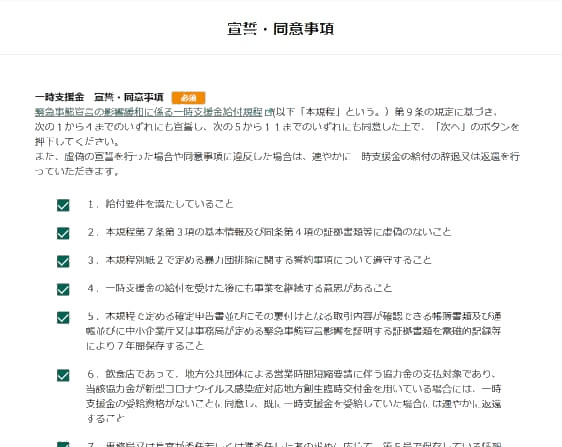
おお、持続化で何度も目にした、懐かしのこの画面!
「あなたはこの支援金を申請するにふさわしい人間と、天地神明に誓えますか?」 問われてしばし、胸に手を当てて考え。
「ハイ、誓います!」
すべての欄に、チェックマークを。
一番最初に出てくるのは…。
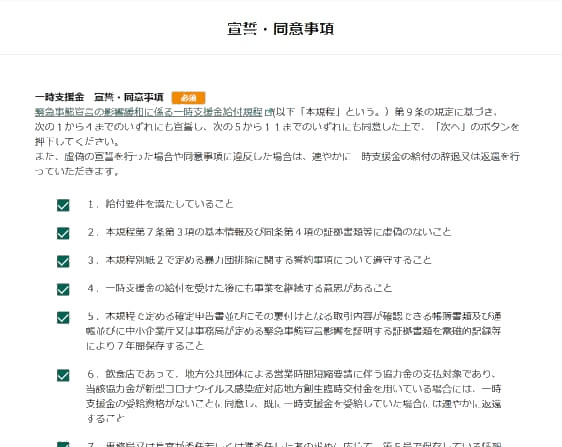
おお、持続化で何度も目にした、懐かしのこの画面!
「あなたはこの支援金を申請するにふさわしい人間と、天地神明に誓えますか?」 問われてしばし、胸に手を当てて考え。
「ハイ、誓います!」
すべての欄に、チェックマークを。
ここで息抜きに、黒猫こまちも一緒に宣誓。

持続化給付金記事の時も宣誓こまちのGIFは作ったのですが、あちらは本当にパラパラ漫画のようなもの。
あれから1年、ヒマにあかせて。私のアニメ製作技術も、多少は向上しているのではと自画自賛。
それにしてもあの記事書いた時は、1年たってまだ支援金の心配しなけりゃいけないとは…。夢にも、思いませんでした。
おっと、愚痴はいけません。 気を取り直して、作業に戻りましょう。
前述した通り入力作業は、持続化・家賃支援とほとんど同じですので。
個人情報・口座情報は飛ばして、一気に「売り上げ情報」入力欄に行きます。 そこまでの作業でご不明な点は、よろしければ
☆5分で読めて15分で申請! 「世界一面白い」持続化給付金解説と、振り込み完了報告
☆世界で一番楽しい「家賃支援給付金」申請解説/web雑俳新情報
個人情報・口座情報は飛ばして、一気に「売り上げ情報」入力欄に行きます。 そこまでの作業でご不明な点は、よろしければ
☆5分で読めて15分で申請! 「世界一面白い」持続化給付金解説と、振り込み完了報告
☆世界で一番楽しい「家賃支援給付金」申請解説/web雑俳新情報
をご覧ください。
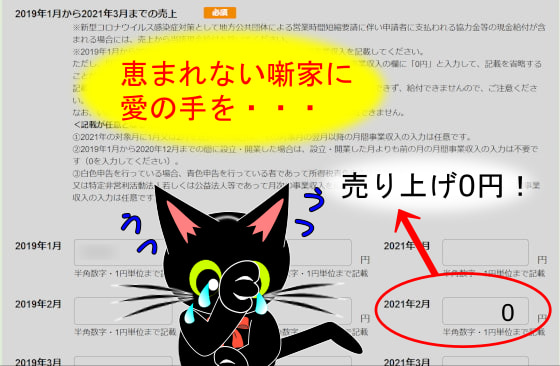
ここで私はすぐ青色申告を選択して進んでしまったので、白色の場合を確認していません。白だと2019年1月からの月別売り上げを、いちいち記入しなくていいのかも。
必須欄すべてに入力すると、システムが支給額を自動計算。
チーン!

チーン!

これこれこまち、まだまだ捕らぬ狸の皮算用。
支給されると、決まったわけではないからね。
でも、うまく行くといいなぁ…。
支給されると、決まったわけではないからね。
でも、うまく行くといいなぁ…。
取引先情報一覧での
注意事項
注意事項
このあと必要書類の添付欄に進みますので、まだの方は記入するものは記入。スキャン・撮影でファイルを準備しておきます。
いりますものは、
この中で今回初めて提出が求められる「取引先情報」について、具体的に見ていきましょう。
事前に支援金HP「申請に必要な書類」から、フォーマットをダウンロード。 PDFなら印刷して筆記用具で記入、私はWord形式で記入→PDF化しました。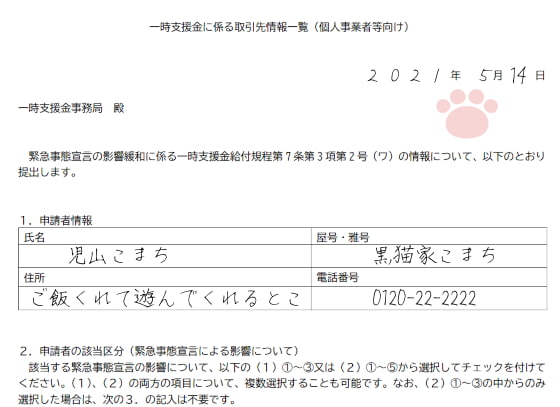 ※実際は捺印は必要ありません、念のため。
※実際は捺印は必要ありません、念のため。
事前に支援金HP「申請に必要な書類」から、フォーマットをダウンロード。 PDFなら印刷して筆記用具で記入、私はWord形式で記入→PDF化しました。
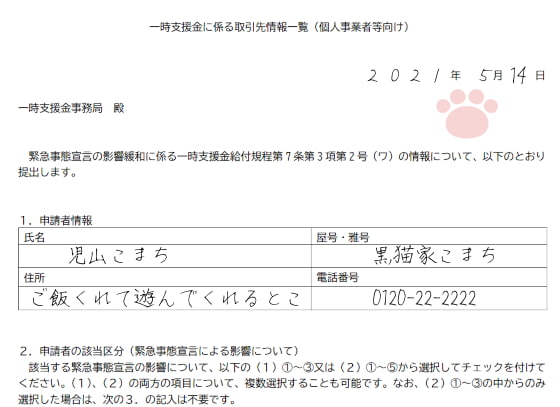
氏名や屋号などを書いたあと、自分がどの業種に該当するかの選択肢が出てきます。
申請者該当区分
(1)緊急事態宣言 の発令地域(以下、「宣言地域」という。)に所在する地方公共団体による営業時間短縮要請に伴う協力金 の支払対象となっている飲食店(以下、「対象飲食店」という。)との取引による影響
①「宣言地域」に所在する対象飲食店と直接取引をしていることによる影響
②自らが「宣言地域内」に所在しており、対象飲食店と間接取引をしていることによる影響
③自らは「宣言地域外」に所在しており、対象飲食店と間接取引をしていることによる影響
(2)不要不急の外出・移動の自粛による影響
①自らが「宣言地域内」に所在しており、主に対面で個人向けに商品の販売又はサービスの提供を行っていることによる影響(BtoC事業者)
②自らは「宣言地域外」に所在しており、主に対面で個人向けに商品の販売又はサービスの提供を行っていることによる影響(旅行関連事業者)
③宣言地域の個人顧客との継続した取引による影響(事業者全般)
④(2)①~③の事業者に、直接、商品の販売又はサービスの提供を行っていることによる影響
⑤ (2)①~③の事業者に、販売・提供先を経由して、商品の販売又はサービスの提供を行っていることによる影響
(1)緊急事態宣言 の発令地域(以下、「宣言地域」という。)に所在する地方公共団体による営業時間短縮要請に伴う協力金 の支払対象となっている飲食店(以下、「対象飲食店」という。)との取引による影響
①「宣言地域」に所在する対象飲食店と直接取引をしていることによる影響
②自らが「宣言地域内」に所在しており、対象飲食店と間接取引をしていることによる影響
③自らは「宣言地域外」に所在しており、対象飲食店と間接取引をしていることによる影響
(2)不要不急の外出・移動の自粛による影響
①自らが「宣言地域内」に所在しており、主に対面で個人向けに商品の販売又はサービスの提供を行っていることによる影響(BtoC事業者)
②自らは「宣言地域外」に所在しており、主に対面で個人向けに商品の販売又はサービスの提供を行っていることによる影響(旅行関連事業者)
③宣言地域の個人顧客との継続した取引による影響(事業者全般)
④(2)①~③の事業者に、直接、商品の販売又はサービスの提供を行っていることによる影響
⑤ (2)①~③の事業者に、販売・提供先を経由して、商品の販売又はサービスの提供を行っていることによる影響
この選択肢は、最初に見た「支給対象となり得る事業者の具体例」と同じもの。(1)は、時短飲食店と取引がある業者さん。 (2)はそれ以外。
私は「会を主催する人から仕事をもらって、落語実演サービスを提供する」という解釈で、(2)④のチェック欄に印をしようとして…。
「あれっ、Wordのチェックってどうやるんだっけ?」
一瞬、予想外のところでつまづきました。
私は「会を主催する人から仕事をもらって、落語実演サービスを提供する」という解釈で、(2)④のチェック欄に印をしようとして…。
「あれっ、Wordのチェックってどうやるんだっけ?」
一瞬、予想外のところでつまづきました。
ここで慌てず、ひと息深呼吸。
チェック欄の前にカーソルを置いて「チェック」と入力、変換候補に出て来る✓を選べばOK。半角数字2713と打ってから、Alt+xのショートカットでも入力できますね。
チェック欄の前にカーソルを置いて「チェック」と入力、変換候補に出て来る✓を選べばOK。半角数字2713と打ってから、Alt+xのショートカットでも入力できますね。
※PDFにしたら位置がずれちゃってましたけど、気にしないことにします。わかりゃ、いいんだと思いますので。
(2)の④⑤を選んだ方は、このあと「実際に複数回取り引きがあった法人・個人」名を記入する必要があります。
ここで?と思ったのが「その相手からは、期間内に一度しか仕事もらってないい場合は、どうしたらいいんだろう」という点。
2021年には”コロナの影響で1回しか取引がなかった時は、法人欄に「なし」と記入せよとの断り書きがありますが…。 2019年と2020年には、その旨書いてありません。
そこでこれは、私の解釈ですが。
「不特定多数の顧客相手の営業ではなく、特定の業者からもらった報酬がその月の収入である」ことが、わかればいいのでは。
「不特定多数の顧客相手の営業ではなく、特定の業者からもらった報酬がその月の収入である」ことが、わかればいいのでは。
だから1回しか取引がなくても記入した方が、私はいいのかなと。
あるいは所属団体である「落語協会」を、記入するか。
間にどんな業者が入ろうが、落語を聴いてお金を払ってくださるのは不特定多数のお客様だから、該当区分はやはり(2)③がいいのか。
そのあたりの解釈は、今後の検討課題です。
あるいは所属団体である「落語協会」を、記入するか。
間にどんな業者が入ろうが、落語を聴いてお金を払ってくださるのは不特定多数のお客様だから、該当区分はやはり(2)③がいいのか。
そのあたりの解釈は、今後の検討課題です。
前述したように私は(2)④のみで申請、翌日「取引先情報一覧」のチェック欄修正したものを再添付できないか事務局コールセンターに問い合わせしたところ。 返答は持続化時と同じく
申告時の画面にもこのことははっきりと明示されていますから、もし申告後間違いに気づいた時は、気長に事務局からのメールを待ちましょう。
e-taxの方が、
ちょと迷う添付欄
ちょと迷う添付欄
取引先情報一覧が作成できたら、ほかの書類と共に順に添付欄からアップロードしていくだけなのですが…。
ここで1か所、持続化の時と同じつまづきをしましたのでご参考まで。
※青色申告+e-taxの場合だけちょっと悩むかもしれない部分なので、それ以外の方は飛ばしてください。
ここで1か所、持続化の時と同じつまづきをしましたのでご参考まで。
※青色申告+e-taxの場合だけちょっと悩むかもしれない部分なので、それ以外の方は飛ばしてください。
確定申告書類添付欄で、青色申告決算書の控えを2019年・2020年ごとに2枚(1ページと2ページ)ずつ求められます。
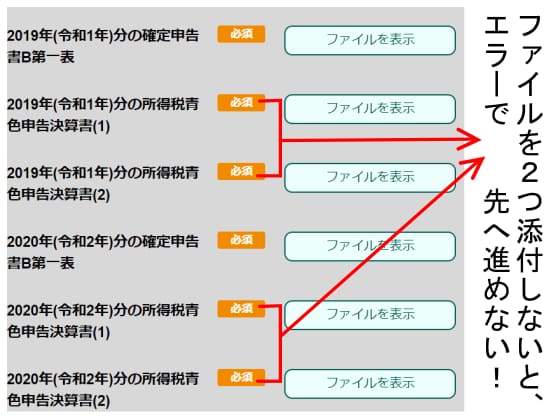 紙の申告書お持ちの方が添付し忘れないように、2枚アップしないと次へ進めなくなっているのでしょう。
紙の申告書お持ちの方が添付し忘れないように、2枚アップしないと次へ進めなくなっているのでしょう。
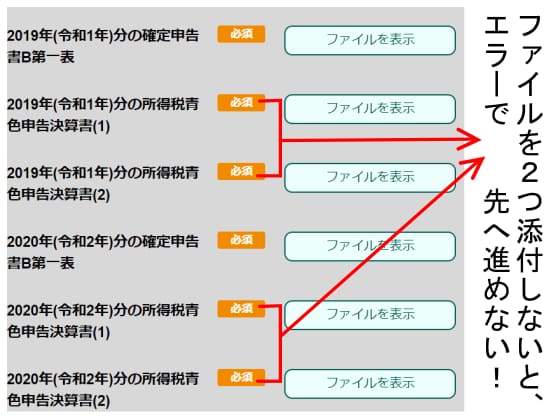
しかし私は電子申告しているので、決算書控えは4ページ分のPDF。
わざわざ、1ページずつ分割しなくちゃいけないのかな?
記憶をたどり、持続化時は同じPDFを2度入力してクリアできたのを思い出しました。
わざわざ、1ページずつ分割しなくちゃいけないのかな?
記憶をたどり、持続化時は同じPDFを2度入力してクリアできたのを思い出しました。
今回は時間もあるので、1ページと2ページに分けてみましょう。
無料のAdobe Acrobat Reader DCではPDF分割はできず、保護されたファイルなので「スナップショット」機能も使えません。
だったら切り取りツールやスクショで画像化してもいいし、フリーの分割アプリやオンラインサービスもありますが。
ここはWindows標準機能のMicrosoft Print to PDFで、手軽に分割してみます。
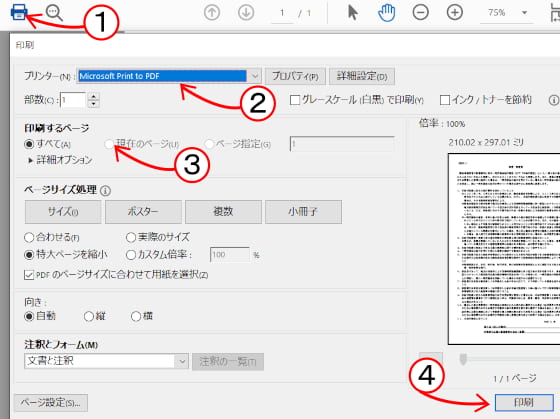 あとは「名前をつけて保存」で、好き場所に分割されたPDFを出力。 これだけ。 余計なアプリをインストールしたり、サイトにアクセスする必要ありませんので。
あとは「名前をつけて保存」で、好き場所に分割されたPDFを出力。 これだけ。 余計なアプリをインストールしたり、サイトにアクセスする必要ありませんので。
頻繁にPDFの分割・結合しないのなら、この機能でもじゅうぶんかと。
ここはWindows標準機能のMicrosoft Print to PDFで、手軽に分割してみます。
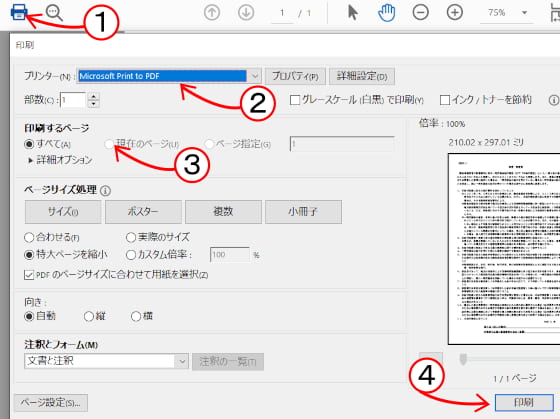
頻繁にPDFの分割・結合しないのなら、この機能でもじゅうぶんかと。
サクッと2枚にした決算書・そしてほかのファイルをトントーンとアップして、無事申請完了。
お疲れ様でした!
ささ、粗茶ですがおひとつ。
お疲れ様でした!
ささ、粗茶ですがおひとつ。

申請作業自体はそんな手こずりませんでしたが、果たして私のケースが支給対象として認められるのか否か。それは今後の審査部の判断に委ねられたわけですが…。
とにかく申請してみないことには何も始まりません。
とにかく申請してみないことには何も始まりません。
私と同じように収入が減少し、仕事を続けるための資金として切実に支援金を必要としている方々に。
この駄文が少しでもご参考・またいっときの癒しになりましたら、望外の喜び。
この駄文が少しでもご参考・またいっときの癒しになりましたら、望外の喜び。
「コロナで売り上げまだ戻らなくて大変だから、今度の支援金も申請したいんだけど…。事前確認や取引先情報ってのが、面倒だな」とためらってらっしゃる方。
本稿執筆時点で、申請受付期限の2021年5月31日にはまだまだ余裕があります。 比較的良心的に受けてくれる登録機関を見つけて、ちゃっちゃと申請完了。
支援金で足元を固め、お互い前向きにこれからの日々を過ごしましょう!
本稿執筆時点で、申請受付期限の2021年5月31日にはまだまだ余裕があります。 比較的良心的に受けてくれる登録機関を見つけて、ちゃっちゃと申請完了。
支援金で足元を固め、お互い前向きにこれからの日々を過ごしましょう!
噺家たちとネットで楽しく遊べる『web版言の葉落語会』の締切は、5月23日(日)23時59分。※諸事情により、当初の5月16日から1週間延長いたしました。
ぜひ3回目の緊急事態宣言もなんのその、粋な言葉遊びで楽しいゴールデンウィークに!からご参加を!
ぜひ3回目の緊急事態宣言もなんのその、粋な言葉遊びで楽しいゴールデンウィークに!からご参加を!
お開きまで
お付き合いいただきまして、
まことにありがとうございます。
ぜひまた、ご訪問くださいませ。
入船亭扇治拝
お付き合いいただきまして、
まことにありがとうございます。
ぜひまた、ご訪問くださいませ。
入船亭扇治拝
タグ:支援金 イラスト GIF
ポイントカードのモバイル化で、もっとお得に!特典がつくキャンペーンも、随時開催中。 [お役立ち情報]
買い物するたび、ポイントが貯まる「~カード」。
何枚もお財布に入れてらっしゃる方、多いと思います。
その大切なTポイントカードを持たずに、コンビニへおやつを買いに行った黒猫こまち。

急いで後を追いかけ、渡してあげようとしたら…。

急いで後を追いかけ、渡してあげようとしたら…。
既にスマホへ、
モバイルTカードを装備。
用意のいい、ブログ共同執筆猫なのでありました。
モバイルTカードを装備。
用意のいい、ブログ共同執筆猫なのでありました。
最近の社会情勢が求めた、
ポイントカードのモバイル化
ポイントカードのモバイル化
クレジットカードや身分証などすべてそうですが、プラスチック製の実カードは紛失や破損が心配。
ポイントを発行している各社は時代に応じて、カード情報のモバイル化に順次対応してきました。
スマホにポイントカードの情報を入れて、アプリでセンターと通信するシステム。
Android版「nanacoカード」が、そのはしりでしょうか。
Android版「nanacoカード」が、そのはしりでしょうか。
顧客のポイント情報管理の効率化もはかれることに加え、次の要因もポイントカードモバイル化を後押ししました。
手から手への受け渡しをなくす、カードリーダーの設置と並行して。
着々と各ポイントカードは、私たちのスマホの中へ格納されつつあります。
着々と各ポイントカードは、私たちのスマホの中へ格納されつつあります。
見過ごしていた、
お得キャンペーン
お得キャンペーン
先ほど自宅から徒歩25秒・近所のファミリーマートへ、お昼ご飯を買いに行った時。
このポスターが、目に留まりました。
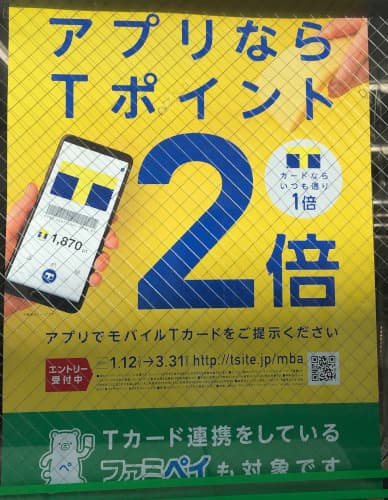
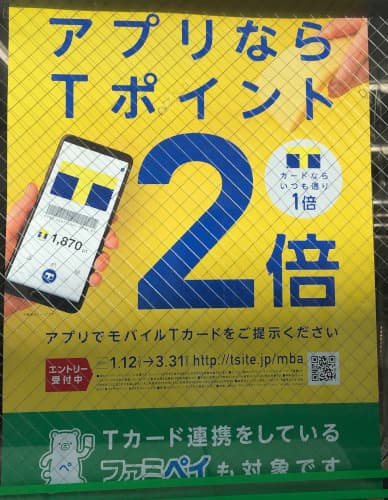
今日まで気がなくて、この告知がまるで目に入っていなかった私。
キャンペーン開始から、2か月も出遅れてしまいました。
キャンペーン開始から、2か月も出遅れてしまいました。
猫おやつ・CIAOちゅ~るを巡る、熾烈な闘いの記事に書きましたように、私はタイムサービス・値引きなど「セコく得をする」のが大好き人間でもあります。
これは急いでモバイルTカードの手続きしなくてはと、弁当買うのはいったん延期して店内でスマホの操作にとりかかりました。
簡単操作ですぐ完了、
カードのモバイル化
カードのモバイル化
私が普段使いで貯めている、「楽天Rポイント」「Pontaポイント」はもうモバイル化してあります。
モバイルTカードだけは、開始直後「当時のiPhone非対応」・「肝心のファミリーマートで使えない」ことがネックで見送っていました。
今ではその2点も解消されて、便利でお得なものだとわかってはいるのですが…。
誰にもある「なんでもないのに、苦手なこと」で触れました、人間の得手不得手。
それとは別に、加齢とともに「なんでもないことが、面倒になってくる」傾向。
皆様も、ご経験おありかと。
それとは別に、加齢とともに「なんでもないことが、面倒になってくる」傾向。
皆様も、ご経験おありかと。
夏冬の衣服入れ替えとか、お世話になった方へのお礼状とか…。
モバイルTカードも、そんなぞろっぺさゆえ今日まで装備しないまま。
いいきっかけなので、記事用の撮影しながら実装作業続けていきます。
私のiPhoneには既に「Tポイントアプリ」は入れてありますから、それにカード情報を連携させてやるだけ。
Tポイントアプリトップの、「モバイルTカード」のアイコンから登録画面へと。
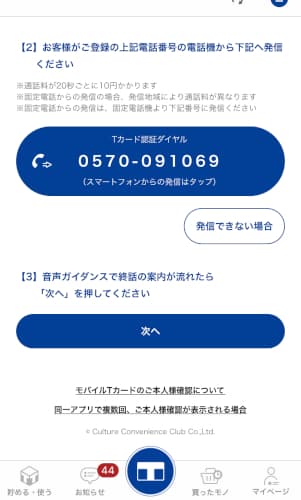
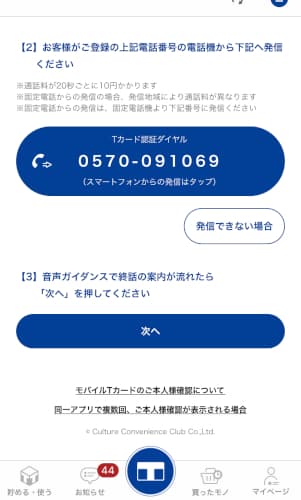
ログイン情報だけでなく、電話での認証が必要。
フリーダイヤルでなく、有料のナビダイヤルで電話しなくてはいけません。
フリーダイヤルでなく、有料のナビダイヤルで電話しなくてはいけません。
通話自体は一瞬ですみましたが、スマホからなので20秒10円かかっています。
Tポイント2倍にするため、10円の先行投資。
今後1000円の買い物で、元をとれる計算に。
いちいちこんなみみっちい勘定するなんて、われながら小市民だなぁ…。
いちいちこんなみみっちい勘定するなんて、われながら小市民だなぁ…。
えっ、ポイント2倍じゃない!
ここまできたら、自らのセコさをもう一つカミングアウトしてしまいましょう。
店頭で無事、モバイルTカードの手続きすませた私。
Tポイントアプリ下部中央のボタンで、カード情報を提示できるようになっています。
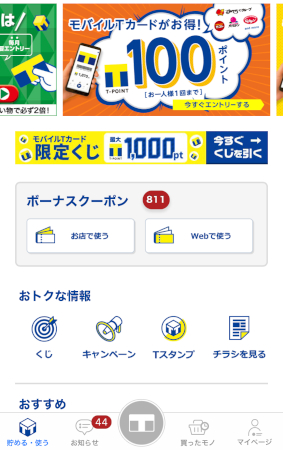
Tポイントアプリ下部中央のボタンで、カード情報を提示できるようになっています。
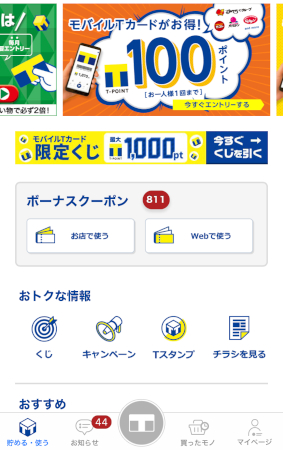
意気揚々とそのスマホをレジで見せ、温めてもらったお弁当を受け取り。
同時に、レシートを詳細にチェック。
同時に、レシートを詳細にチェック。
本当に、ポイント2倍付与されているか?
ああ、書いていて自分で歯がゆくてしょうがない。
そんな確認、うちへ帰ってからにすればいいじゃないか。歩いて25秒なんだから。
そんな確認、うちへ帰ってからにすればいいじゃないか。歩いて25秒なんだから。
でもその辛抱をできないのが、小心者の小市民たる所以。
レジの脇で弁当抱え、空いた手でレシートを隅から隅まで精査します。
レジの脇で弁当抱え、空いた手でレシートを隅から隅まで精査します。
ほーら、案の定!

この買い物なら4ポイントもらわなくちゃいけないのに、2ポイントしか付いてないじゃないか!

この買い物なら4ポイントもらわなくちゃいけないのに、2ポイントしか付いてないじゃないか!
その場で店員さんに掛け合っていると弁当が冷めてしまうので、いったん自宅へ撤退。
贔屓の中日ドラゴンズ負け試合の新聞記事読みながら、優雅な昼食終了。
あらためて、ポイントが半分しかもらえていない現状についての調査に着手。
あらためて、ポイントが半分しかもらえていない現状についての調査に着手。
すぐ、事情は判明。
「ポイント2倍キャンペーン」の詳細説明ページに、ちゃんと記載があります。
「ポイント2倍キャンペーン」の詳細説明ページに、ちゃんと記載があります。
ほーら、だからちゃんと落ち着いて調べなくちゃ。
さっきレジんとこで、店員さんに食ってかからなくてよかった…。
さっきレジんとこで、店員さんに食ってかからなくてよかった…。
リアルカードも、
まだまだ現役!
まだまだ現役!
先のみずほ銀トラブルのように、すべてデジタル頼みの危うさもありますので。用心のためプラスチックカードも、大事に保管してはおきますが。
これからはスマホでTカード提示することが増え、実カードはぐっと出番が減るでしょう。
思えばこのTカードは、幼いわが子たちに観せるビデオ借りるため「TUTAYA」で作ったもの。
あの頃は本当によく、中野新橋と方南町の店舗へ通ったなぁ…。
今ではその2軒のTUTAYA、両方とも閉店してしまいました。
あの頃は本当によく、中野新橋と方南町の店舗へ通ったなぁ…。
今ではその2軒のTUTAYA、両方とも閉店してしまいました。
そんなところにも、
時の移ろいを感じます。
時の移ろいを感じます。
それではお世話になったカードと、こまちで記念撮影。
-7f181.jpg)
-7f181.jpg)
-b4edc.jpg)
昼寝中の当猫は、
迷惑そうですが…。
迷惑そうですが…。
お開きまで
お付き合いいただきまして、
まことにありがとうございます。
ぜひまた、ご訪問くださいませ。
入船亭扇治拝
お付き合いいただきまして、
まことにありがとうございます。
ぜひまた、ご訪問くださいませ。
入船亭扇治拝
タグ:入船亭扇治 猫






